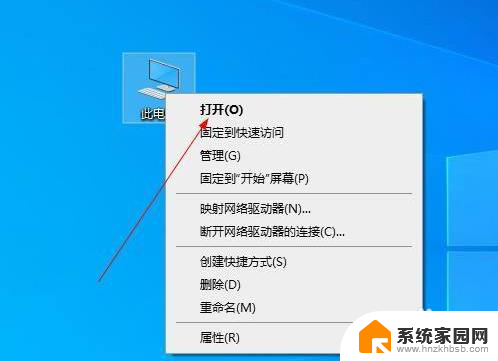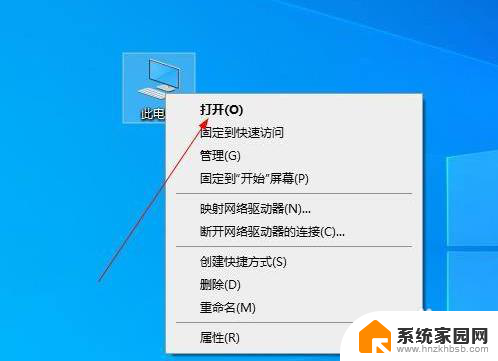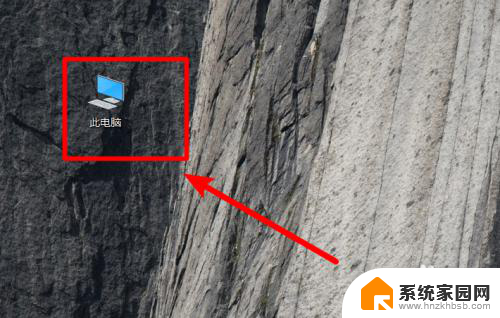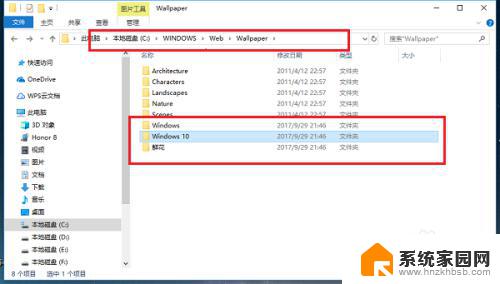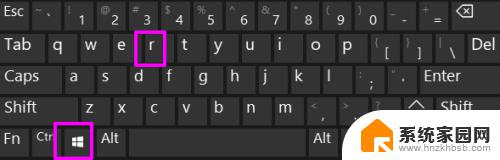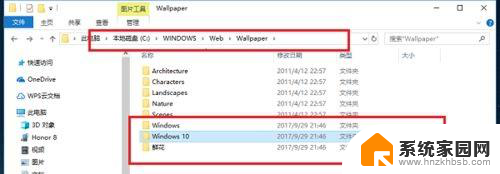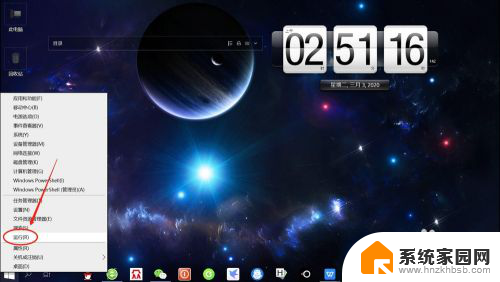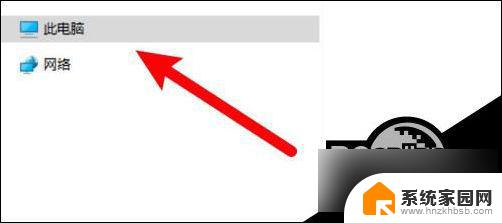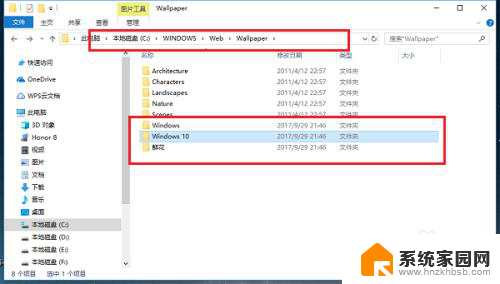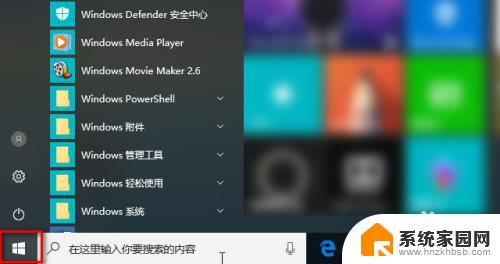系统更新文件夹在哪里 Win10升级文件在哪个文件夹
更新时间:2024-03-03 16:52:29作者:yang
随着Windows 10操作系统的不断升级和更新,许多用户可能会好奇系统更新文件夹的具体位置在哪里,在Windows 10中,系统升级文件通常存储在一个特定的文件夹中,以便在需要的时候进行查找和使用。了解系统更新文件夹所在的位置对于一些高级用户来说可能很重要,因为他们可能需要手动管理或备份这些文件。在本文中我们将探讨Windows 10升级文件所在的文件夹以及如何找到它。
方法如下:
1、打开电脑,鼠标右击打开此电脑。
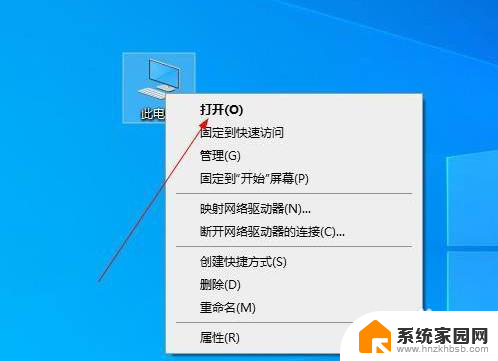
2、点击页面中的C盘并打开。
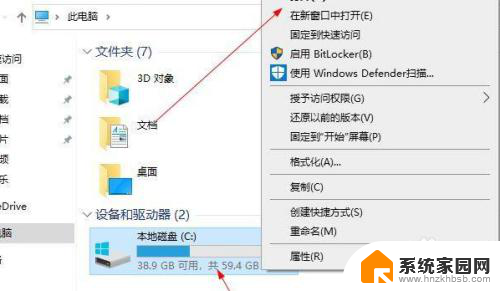
3、在打开的磁盘中我们找到一个名为windows的文件夹进入
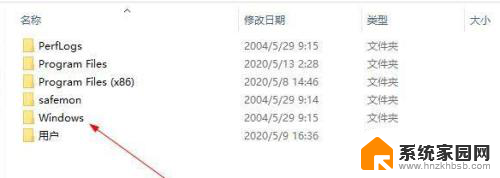
4、在进入的页面中我们找到有个叫SoftwareDistribution的文件夹,进入该文件夹当中。
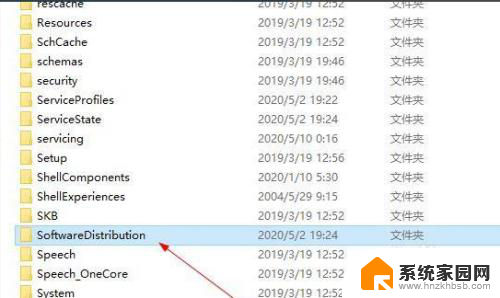
5. 5、此时我们找到Download并进入。
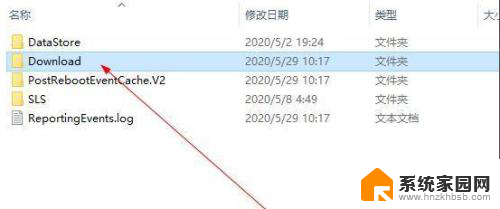
6、那么出现的这些都是升级文件的残留项,我们都可以将其进行删除
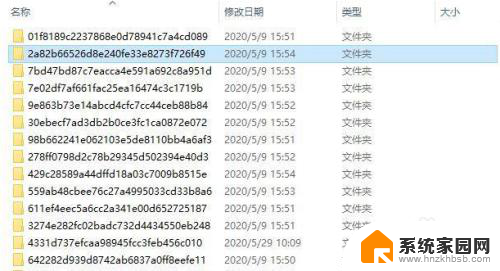
以上是关于系统更新文件夹位置的全部内容,如果您遇到这种情况,您可以按照以上方法解决,希望这能对大家有所帮助。